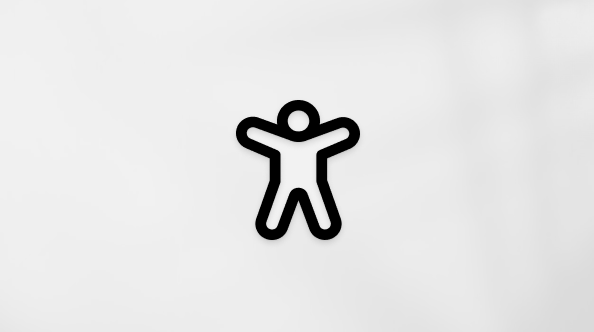Windows 11のアップグレードまたはインストール時にエラー メッセージが表示される理由は多数ありますが、一般的なエラーは、自分で実行できるいくつかの手順で修正できます。 注: アップグレードでは、Windows 7、Windows 8.1、Windows 10などの古いバージョンの Windows からデバイスをWindows 11します。
特定のエラー コードを検索する前に、「全般的な解決方法」に記載されたヒントを試してください。 それでもアップグレードやインストールの問題を解決できない場合、この記事の下部にあるエラー コードの表を確認してください。
全般的な解決方法
アップグレードとインストールのエラーを解決するために試すことができるいくつかの方法を以下に示します。
不要なハードウェア デバイスをすべて取り外します。 たとえば、ヘッドホン、プリンター、スキャナー、スピーカー、USB フラッシュ ドライブ、外部ハード ドライブなどです。
ノート PC を使っていて、ドッキング ステーションに差し込まれている場合は、装着解除します。
Windows をアップグレードする前に、すべての重要な更新プログラムがインストールされていることを確認することをお勧めします。 これには、デバイス上のハードウェア ドライバーの更新プログラムが含まれます。
最新の状態であることを確認する方法については、「Windows Update: FAQ」をご覧ください。
アップグレード中は Windows Defender を使ってデバイスを保護します。Microsoft 以外のウイルス対策ソフトウェアは、アップグレードの問題を引き起こすことがあります。 インストール メディアと必要なライセンス認証情報がすべてあれば、アップグレード後いつでもソフトウェアを再インストールできます。
ウイルス対策アプリケーションを削除するには、[コントロール パネル]、[プログラム]、[プログラムと機能] の順に選びます。 プログラムを選び、[アンインストール] を選びます。 確認メッセージが表示されたら、[はい] を選びます。
古いソフトウェアは Windows のアップグレードの問題を引き起こすことがあるため、古いアプリケーションや不要なアプリケーションを削除すると役立ちます。
後でアプリケーションを再インストールする予定の場合、削除する前にインストール メディアと必要なライセンス認証情報がすべてあることを確認してください。
ソフトウェアをアンインストールするには、[コントロール パネル]、[プログラム]、[プログラムと機能] の順に選びます。 プログラムを選び、[アンインストール] を選びます。 確認メッセージが表示されたら、[はい] を選びます。
Windows 11にアップグレードするには、インストールを行うためにハード ドライブに十分な領域が必要です。
コンピューターで使用可能なハード ドライブ領域の量を表示するには、タスク バーのエクスプローラー (Windows 7 では Windows エクスプローラーと呼ばれます) を選択するか、Windows ロゴ キーを押しながら E キーを押します。
次に、[コンピューター] または [PC] を選び、[ハード ディスク ドライブ] または [デバイスとドライブ] の下を参照します。 複数のドライブが表示されている場合、ドライブ アイコンの上に Microsoft Windows ロゴがあるドライブがシステム ドライブです。 ドライブの下に空き領域が表示されます。
ドライブの空き領域が少なくなっている場合、「PC のドライブの空き領域を増やすためのヒント」をご覧ください。
0xC1900101 エラー
通常、0xC1900101 で始まるエラーはドライバーのエラーです。 これらのエラー コードのいずれかが表示された場合は、まず次の手順を実行して問題の修正を試みてください。 これらの手順がうまくいかない場合は、「 Windows アップグレード エラーを解決 する」を参照してください。
-
0xC1900101 - 0x2000c
-
0xC1900101 - 0x20017
-
0xC1900101 - 0x30018
-
0xC1900101 - 0x3000D
-
0xC1900101 - 0x4000D
-
0xC1900101 - 0x40017
-
デバイスに十分な空き領域があることを確認します。 デバイスには、32 ビット OS のアップグレードでは 16 GB 以上、64 ビット OS のアップグレードでは 20 GB 以上の空き領域が必要です。 詳細については、「 Windows でドライブ領域を解放する」を参照してください。
-
Windows Update を何度か実行します。 ソフトウェア更新プログラム、ハードウェア更新プログラム、サード パーティ ドライバーなど、Windows Update で利用できる更新プログラムをすべてダウンロードしてインストールします。 Windows Updateトラブルシューティング ツールを使用して、更新エラー Windows 11修正します。
-
サード パーティ ドライバーをチェックし、更新プログラムがあればダウンロードします。 サード パーティ製のドライバーと、デバイスに追加したハードウェアのインストール手順は、製造元の Web サイトで確認できます。
-
追加されているハードウェアを取り外します。 基本的な機能に必要のないデバイスに接続されている可能性があるすべての外部ストレージ デバイスとドライブ、ドック、その他のハードウェアを削除します。
-
エラーのデバイス マネージャーを確認します。 タスク バーの検索ボックスに「デバイス マネージャー」と入力します。 結果から [デバイス マネージャー] を選択します。 ポップアップ表示されたウィンドウで、黄色い感嘆符が付いているデバイスを探します (必要に応じて、各カテゴリを選択してデバイスの一覧を切り替えます)。 デバイス名を長押し (または右クリック) し、[ドライバー ソフトウェアの更新] または [削除] を選んでエラーを修正します。
-
サード パーティのセキュリティ ソフトウェアを削除します。 プログラムの再インストール方法を理解していること、必要なプロダクト キーがすべて手元にあることを確認してください。 削除後は、当面の間 Windows Defender がデバイスを保護します。
-
ハード ドライブのエラーを修復します。 タスク バーの検索ボックスに「コマンド プロンプト」と入力します。 結果の一覧から [コマンド プロンプト] を選びます。 ポップアップ表示されたウィンドウで、「chkdsk/f C:」と入力し、Enter キーを押します。 ハード ドライブの修復が自動的に開始され、デバイスを再起動するように求められます。
注: この操作を行うには、デバイスで Administrator のアクセス許可を持っている必要があります。
-
Windows のクリーン ブートを実行します。 「Windows でクリーン ブートを実行する方法」をご覧ください。
-
システム ファイルの復元と修復。 タスク バーの検索ボックスに「コマンド プロンプト」と入力します。 結果の一覧から [コマンド プロンプト] を選びます。 ポップアップ表示されたウィンドウで、「DISM.exe /Online /Cleanup-image /Restorehealth」と入力し、Enter キーを押します。 (Windows イメージを修復する方法について説明します)
注: この操作を行うには、デバイスで Administrator のアクセス許可を持っている必要があります。
その他の一般的なエラー
次の表に、最も一般的なアップグレードエラーとインストール エラーと、それらを修正する方法をいくつか示します。 Windows のアップグレードまたはインストールで問題が引き続き発生する場合は、 Microsoft サポートにお問い合わせください。
|
エラー |
意味と解決方法 |
|---|---|
|
0xc1900223 |
このエラーは、選択した更新プログラムのダウンロードやインストールで問題が発生したことを示します。 Windows Update の再試行が後で実行されます。このエラーが発生した時点では、何も行う必要はありません。 |
|
0xC1900208 ~ 0x4000C |
このエラーが表示された場合は、PC にインストールされている互換性のないアプリが原因で、アップグレード プロセスを完了できない可能性があります。 互換性のないアプリをすべてアンインストールしたことを確認してから、もう一度アップグレードしてください。 |
|
0xC1900107 |
前回試みたインストールのクリーンアップ操作が保留中状態のままになっており、アップグレードを続行するにはシステムの再起動が必要です。 デバイスを再起動し、セットアップをもう一度実行します。 デバイスを再起動しても問題が解決しない場合は、ディスク クリーンアップ ユーティリティを使用し、一時ファイルとシステム ファイルをクリーンアップします。 詳細については、「 Windows でのディスク クリーンアップ」を参照してください。 |
|
0x80073712 |
Windows Update に必要なファイルが破損しているか不足している可能性があります。 システム ファイルの修復を試す: タスク バーの検索ボックスに「 コマンド プロンプト」と入力します。 結果の一覧から [コマンド プロンプト] を選びます。 表示されたウィンドウで、「DISM.exe /Online /Cleanup-image /Restorehealth」と入力し、Enter キーを押します。 |
|
0xC1900200 ~ 0x20008 0xC1900202 ~ 0x20008 |
これは、お使いの PC が Windows 11 へのアップグレードをダウンロードまたはインストールするための最小要件を満たしていないことを示している可能性があります。 Windows 11の最小要件について詳しくは、こちらをご覧ください。 |
|
0x800F0923 |
これは、PC 上のドライバーまたはその他のソフトウェアが Windows 11 へのアップグレードと互換性がないことを示している可能性があります。 この問題を解決する方法については、 Microsoft サポートにお問い合わせください。 |
|
0x80200056 |
このエラーが表示された場合は、誤って PC を再起動したか、PC からサインアウトしたために、アップグレード プロセスが中断された可能性があります。 アップグレードをやり直し、PC を電源に接続してオフにしないようにしてください。 |
|
0x800F0922 |
このエラーが表示された場合は、お使いの PC から Windows Update サーバーに接続できない可能性があります。 VPN を使って職場のネットワークに接続している場合は、ネットワークから切断し、必要に応じて VPN ソフトウェアを無効にしてから、もう一度アップグレードを実行してください。 このエラーは、システム予約パーティションに十分な空き領域がない場合にも表示されることがあります。 サード パーティのソフトウェアを使ってシステム予約パーティションのサイズを増やすことで、この問題を解決できる場合があります。 |
|
エラー: Windows 更新プログラムを構成できませんでした。 変更を元に戻しています。 コンピューターの電源を切らないでください。 エラー: Windows 更新プログラムの構成に失敗しました。 変更を元に戻しています。 |
これらは、Windows の更新プログラムが失敗したときに表示される可能性のある一般的なエラーです。 この問題を解決する最適な方法を調べるには、固有のエラー コードを特定する必要があります。 更新履歴を確認すると、失敗した更新プログラムのエラー コードを見つけることができます。 インストールされていない更新プログラムを探し、エラー コードを書き留めてから、 Microsoft サポートにお問い合わせください。 Windows 11 で更新履歴を表示するには:
|
|
エラー: この更新プログラムはお使いのコンピューターには適用できません。 |
このエラーが表示された場合は、必要な更新プログラムが PC にインストールされていない可能性があります。 アップグレードする前に、すべての重要な更新プログラムが PC にインストールされていることを確認してください。 |
|
0x80070070 ~ 0x50011 0x80070070 ~ 0x50012 0x80070070 ~ 0x60000 |
このエラーが表示された場合は、お使いの PC にアップグレードをインストールできるだけの十分な空き領域がない可能性があります。 ドライブの空き領域を増やしてから、もう一度やり直してください。 ドライブの空き領域を増やす方法については、こちらをご覧ください。 |
|
0x80300024 |
指定されたディスク操作は、対象のディスク、パーティション、またはボリュームでサポートされていません。 コンピューターが Windows をインストール するための最小要件を 満たしていることを確認します。 |
|
0x80070002 0x20009 |
指定されたファイルが見つかりません。 Windows 11をインストールしていないディスクまたはディスクがある場合は、それらのディスクを削除します。 |
|
0xC1900101 0x20017 0xC1900101 0x30017 |
ドライバーによって問題が発生しました。 サード パーティのウイルス対策プログラムまたはスパイウェア対策プログラムをすべて無効にするかシステムから削除します。 マウス、キーボード、ディスプレイを除き、システムに接続されている周辺機器をすべて取り外します。 ハードウェア ベンダーに問い合わせて、最新のデバイス ドライバーを入手します。 |
|
0x8007042B 0x4000D |
バックグラウンドで実行されている別のプロセスによって Windows セットアップが予期せず終了しました。 標準の起動で Windows を起動すると、いくつかのアプリケーションやサービスが自動的に起動し、バックグラウンドで実行されます。 こうしたアプリケーションやサービスには、基本的なシステム プロセス、ウイルス対策ソフトウェア、システム ユーティリティ アプリケーション、既にインストールされている他のソフトウェアなどがあります。 これらのアプリケーションとサービスは、最新バージョンのWindows 11にアップグレードしようとすると干渉を引き起こす可能性があります。 バックグラウンド プログラムがアップグレードを妨げているかどうかを判断するには、"クリーン ブート" が必要な場合があります。 「Windows でクリーンブートを実行する方法」を参照してください。 |
|
0x800700B7 0x2000a |
バックグラウンドで実行されている別のプロセスによって Windows セットアップが予期せず終了しました。 ウイルス対策プログラムまたはスパイウェア対策プログラムをアンインストールし、もう一度更新します。 |
Windows 10 のサポートは、2025 年 10 月に終了します
2025 年 10 月 14 日以降、Windows Update を介した Windows 10 の無料ソフトウェア更新プログラム、テクニカル サポート、セキュリティ修正プログラムが、Microsoft から提供されなくなります。 お使いの PC は引き続き機能しますが、Windows 11 に移行することを推奨します。
Windows 10のアップグレードまたはインストール時にエラー メッセージが表示される理由は多数ありますが、一般的なエラーは、自分で実行できるいくつかの手順で修正できます。 注意: アップグレードにより、デバイスが以前のバージョンの Windows (Windows 7 や Windows 8.1 など) から Windows 10 に移行します。
特定のエラー コードを検索する前に、「全般的な解決方法」に記載されたヒントを試してください。 それでもアップグレードやインストールの問題を解決できない場合、この記事の下部にあるエラー コードの表を確認してください。
全般的な解決方法
アップグレードとインストールのエラーを解決するために試すことができるいくつかの方法を以下に示します。
不要なハードウェア デバイスをすべて取り外します。 たとえば、ヘッドホン、プリンター、スキャナー、スピーカー、USB フラッシュ ドライブ、外部ハード ドライブなどです。
ノート PC を使っていて、ドッキング ステーションに差し込まれている場合は、装着解除します。
Windows をアップグレードする前に、すべての重要な更新プログラムがインストールされていることを確認することをお勧めします。 これには、デバイス上のハードウェア ドライバーの更新プログラムが含まれます。
最新の状態であることを確認する方法については、「Windows Update: FAQ」をご覧ください。
アップグレード中は Windows Defender を使ってデバイスを保護します。Microsoft 以外のウイルス対策ソフトウェアは、アップグレードの問題を引き起こすことがあります。 インストール メディアと必要なライセンス認証情報がすべてあれば、アップグレード後いつでもソフトウェアを再インストールできます。
ウイルス対策アプリケーションを削除するには、[コントロール パネル]、[プログラム]、[プログラムと機能] の順に選びます。 プログラムを選び、[アンインストール] を選びます。 確認メッセージが表示されたら、[はい] を選びます。
古いソフトウェアは Windows のアップグレードの問題を引き起こすことがあるため、古いアプリケーションや不要なアプリケーションを削除すると役立ちます。
後でアプリケーションを再インストールする予定の場合、削除する前にインストール メディアと必要なライセンス認証情報がすべてあることを確認してください。
ソフトウェアをアンインストールするには、[コントロール パネル]、[プログラム]、[プログラムと機能] の順に選びます。 プログラムを選び、[アンインストール] を選びます。 確認メッセージが表示されたら、[はい] を選びます。
Windows 10 にアップグレードするには、インストールを実行するのに十分な領域がハード ドライブに必要です。
コンピューターのハード ドライブの空き領域を確認するには、[スタート] ボタンを選択し、タスク バーの検索ボックスに「エクスプローラー」(Windows 7 でもエクスプローラーと呼ばれます) と入力します。
次に、[コンピューター] または [PC] を選び、[ハード ディスク ドライブ] または [デバイスとドライブ] の下を参照します。 複数のドライブが表示されている場合、ドライブ アイコンの上に Microsoft Windows ロゴがあるドライブがシステム ドライブです。 ドライブの下に空き領域が表示されます。
ドライブの空き領域が少なくなっている場合、「PC のドライブの空き領域を増やすためのヒント」をご覧ください。
0xC1900101 エラー
通常、0xC1900101 で始まるエラーはドライバーのエラーです。 これらのエラー コードのいずれかが表示された場合は、まず次の手順を実行して問題の修正を試みてください。 これらの手順がうまくいかない場合は、「 Windows アップグレード エラーを解決 する」を参照してください。
-
0xC1900101 - 0x2000c
-
0xC1900101 - 0x20017
-
0xC1900101 - 0x30018
-
0xC1900101 - 0x3000D
-
0xC1900101 - 0x4000D
-
0xC1900101 - 0x40017
-
デバイスに十分な空き領域があることを確認します。 デバイスには、32 ビット OS のアップグレードでは 16 GB 以上、64 ビット OS のアップグレードでは 20 GB 以上の空き領域が必要です。 詳細については、「 Windows でドライブ領域を解放する」を参照してください。
-
Windows Update を何度か実行します。 ソフトウェア更新プログラム、ハードウェア更新プログラム、サード パーティ ドライバーなど、Windows Update で利用できる更新プログラムをすべてダウンロードしてインストールします。 Windows Update トラブルシューティング ツールを使用して、Windows Updateエラーを修正します。
-
サード パーティ ドライバーをチェックし、更新プログラムがあればダウンロードします。 サード パーティ製のドライバーと、デバイスに追加したハードウェアのインストール手順は、製造元の Web サイトで確認できます。
-
追加されているハードウェアを取り外します。 基本的な機能に必要のないデバイスに接続されている可能性があるすべての外部ストレージ デバイスとドライブ、ドック、その他のハードウェアを削除します。
-
エラーのデバイス マネージャーを確認します。 [スタート] ボタンを選び、タスク バーの検索ボックスに「デバイス マネージャー」と入力します。 結果から [デバイス マネージャー] を選択します。 ポップアップ表示されたウィンドウで、黄色い感嘆符が付いているデバイスを探します (必要に応じて、各カテゴリを選択してデバイスの一覧を切り替えます)。 デバイス名を長押し (または右クリック) し、[ドライバー ソフトウェアの更新] または [削除] を選んでエラーを修正します。
-
サード パーティのセキュリティ ソフトウェアを削除します。 プログラムの再インストール方法を理解していること、必要なプロダクト キーがすべて手元にあることを確認してください。 削除後は、当面の間 Windows Defender がデバイスを保護します。
-
ハード ドライブのエラーを修復します。 [スタート] ボタンを選び、タスク バーの検索ボックスに「コマンド プロンプト」と入力します。 結果の一覧から [コマンド プロンプト] を選びます。 ポップアップ表示されたウィンドウで、「chkdsk/f C:」と入力し、Enter キーを押します。 ハード ドライブの修復が自動的に開始され、デバイスを再起動するように求められます。
注: この操作を行うには、デバイスで Administrator のアクセス許可を持っている必要があります。
-
Windows のクリーン ブートを実行します。詳細情報
-
システム ファイルの復元と修復。 [スタート] ボタンを選び、タスク バーの検索ボックスに「コマンド プロンプト」と入力します。 結果の一覧から [コマンド プロンプト] を選びます。 ポップアップ表示されたウィンドウで、「DISM.exe /Online /Cleanup-image /Restorehealth」と入力し、Enter キーを押します。 (Windows イメージを修復する方法について説明します)
注: この操作を行うには、デバイスで Administrator のアクセス許可を持っている必要があります。
その他の一般的なエラー
次の表に、最も一般的なアップグレードエラーとインストール エラーと、それらを修正する方法をいくつか示します。 Windows 10 のアップグレードまたはインストールで問題が引き続き発生する場合は、 Microsoft サポートにお問い合わせください。
|
エラー |
意味と解決方法 |
|---|---|
|
0xc1900223 |
このエラーは、選択した更新プログラムのダウンロードやインストールで問題が発生したことを示します。 Windows Update の再試行が後で実行されます。このエラーが発生した時点では、何も行う必要はありません。 |
|
0xC1900208 ~ 0x4000C |
このエラーが表示された場合は、PC にインストールされている互換性のないアプリが原因で、アップグレード プロセスを完了できない可能性があります。 互換性のないアプリをすべてアンインストールしたことを確認してから、もう一度アップグレードしてください。 |
|
0xC1900107 |
前回試みたインストールのクリーンアップ操作が保留中状態のままになっており、アップグレードを続行するにはシステムの再起動が必要です。 デバイスを再起動し、セットアップをもう一度実行します。 デバイスを再起動しても問題が解決しない場合は、ディスク クリーンアップ ユーティリティを使用し、一時ファイルとシステム ファイルをクリーンアップします。 詳細については、「 Windows でのディスク クリーンアップ」を参照してください。 |
|
0x80073712 |
Windows Update に必要なファイルが破損しているか不足している可能性があります。 システム ファイルの修復を試す: [スタート ] ボタンを選択し、タスク バーの検索ボックスに 「コマンド プロンプト」と入力します。 結果の一覧から [コマンド プロンプト] を選びます。 表示されたウィンドウで、「DISM.exe /Online /Cleanup-image /Restorehealth」と入力し、Enter キーを押します。 |
|
0xC1900200 ~ 0x20008 0xC1900202 ~ 0x20008 |
これは、PC が Windows 10 へのアップグレードをダウンロードまたはインストールするための最小要件を満たしていないことを示している可能性があります。 Windows の最小要件の詳細 |
|
0x800F0923 |
これは、PC 上のドライバーまたはその他のソフトウェアが Windows 10 へのアップグレードと互換性がないことを示している可能性があります。 この問題を解決する方法については、 Microsoft サポートにお問い合わせください。 |
|
0x80200056 |
このエラーが表示された場合は、誤って PC を再起動したか、PC からサインアウトしたために、アップグレード プロセスが中断された可能性があります。 アップグレードをやり直し、PC を電源に接続してオフにしないようにしてください。 |
|
0x800F0922 |
このエラーが表示された場合は、お使いの PC から Windows Update サーバーに接続できない可能性があります。 VPN を使って職場のネットワークに接続している場合は、ネットワークから切断し、必要に応じて VPN ソフトウェアを無効にしてから、もう一度アップグレードを実行してください。 このエラーは、システム予約パーティションに十分な空き領域がない場合にも表示されることがあります。 サード パーティのソフトウェアを使ってシステム予約パーティションのサイズを増やすことで、この問題を解決できる場合があります。 |
|
エラー: Windows 更新プログラムを構成できませんでした。 変更を元に戻しています。 コンピューターの電源を切らないでください。 エラー: Windows 更新プログラムの構成に失敗しました。 変更を元に戻しています。 |
これらは、Windows の更新プログラムが失敗したときに表示される可能性のある一般的なエラーです。 この問題を解決する最適な方法を調べるには、固有のエラー コードを特定する必要があります。 更新履歴を確認すると、失敗した更新プログラムのエラー コードを見つけることができます。 インストールされていない更新プログラムを探し、エラー コードを書き留めてから、 Microsoft サポートにお問い合わせください。 Windows 8.1 で更新の履歴を表示するには
Windows 7 で更新履歴を表示するには
|
|
エラー: この更新プログラムはお使いのコンピューターには適用できません。 |
このエラーが表示された場合は、必要な更新プログラムが PC にインストールされていない可能性があります。 アップグレードする前に、すべての重要な更新プログラムが PC にインストールされていることを確認してください。 |
|
0x80070070 ~ 0x50011 0x80070070 ~ 0x50012 0x80070070 ~ 0x60000 |
このエラーが表示された場合は、お使いの PC にアップグレードをインストールできるだけの十分な空き領域がない可能性があります。 ドライブの空き領域を増やしてから、もう一度やり直してください。 ドライブの空き領域を増やす方法については、こちらをご覧ください。 |
|
0x80300024 |
指定されたディスク操作は、対象のディスク、パーティション、またはボリュームでサポートされていません。 コンピューターが、Windows 10をインストールするための最小要件を満たしていることを確認します。 |
|
0x80070002 0x20009 |
指定されたファイルが見つかりません。 Windows 10 のインストール対象以外のディスクがある場合は、そのディスクを取り外してください。 |
|
0xC1900101 0x20017 0xC1900101 0x30017 |
ドライバーによって問題が発生しました。 サード パーティのウイルス対策プログラムまたはスパイウェア対策プログラムをすべて無効にするかシステムから削除します。 マウス、キーボード、ディスプレイを除き、システムに接続されている周辺機器をすべて取り外します。 ハードウェア ベンダーに問い合わせて、最新のデバイス ドライバーを入手します。 |
|
0x8007042B 0x4000D |
バックグラウンドで実行されている別のプロセスによって Windows セットアップが予期せず終了しました。 標準の起動で Windows を起動すると、いくつかのアプリケーションやサービスが自動的に起動し、バックグラウンドで実行されます。 こうしたアプリケーションやサービスには、基本的なシステム プロセス、ウイルス対策ソフトウェア、システム ユーティリティ アプリケーション、既にインストールされている他のソフトウェアなどがあります。 これらのアプリケーションやサービスは、Windows 10 の最新バージョンにアップグレードしようとすると、干渉を引き起こす可能性があります。 バックグラウンド プログラムが原因でアップグレードとの干渉が発生しているかどうかを判断できるようにするには、"クリーン ブート" が必要になる場合があります。 「Windows でクリーンブートを実行する方法」を参照してください。 |
|
0x800700B7 0x2000a |
バックグラウンドで実行されている別のプロセスによって Windows セットアップが予期せず終了しました。 ウイルス対策プログラムまたはスパイウェア対策プログラムをアンインストールし、もう一度更新します。 |

![[スタート] ボタン アイコン](/images/ja-jp/e723df81-4462-41d1-9c3b-8a23759e5cc0)